La creazione di interfacce grafiche utente (GUI) è una parte fondamentale dello sviluppo software, e JavaFX offre ottime opportunità per creare diversi tipi di grafici. In questo tutorial ci concentreremo sul grafico a dispersione in JavaFX, che consente di rappresentare i valori come punti non connessi. I grafici a dispersione sono particolarmente utili per visualizzare le distribuzioni dei dati e ottenere intuizioni sui modelli comportamentali.
Principali scoperte
- I grafici a dispersione mostrano i valori come punti singoli e non come linee connesse.
- Sono particolarmente adatti per la visualizzazione delle distribuzioni dei dati, come ad esempio su un campo da calcio.
- Utilizzando dati generati casualmente, puoi creare interessanti mappe di calore.
Guida passo-passo per creare un grafico a dispersione
1. Introduzione al grafico a dispersione
All'inizio dovresti capire cos'è un grafico a dispersione. Esso visualizza i punti dati come unità separate su un sistema di coordinate, aiutandoti a riconoscere schemi o distribuzioni. Il tuo obiettivo è creare una mappa di calore che mostri come si comportano i diversi punti in uno spazio dato.
2. Definizione degli assi
Devi definire gli assi per il tuo grafico a dispersione. In questo caso utilizzerai l'asse X da 0 a 100 e l'asse Y da 0 a 50. Queste impostazioni sono importanti per avere un'idea chiara di quale intervallo di valori è rilevante per i tuoi dati.
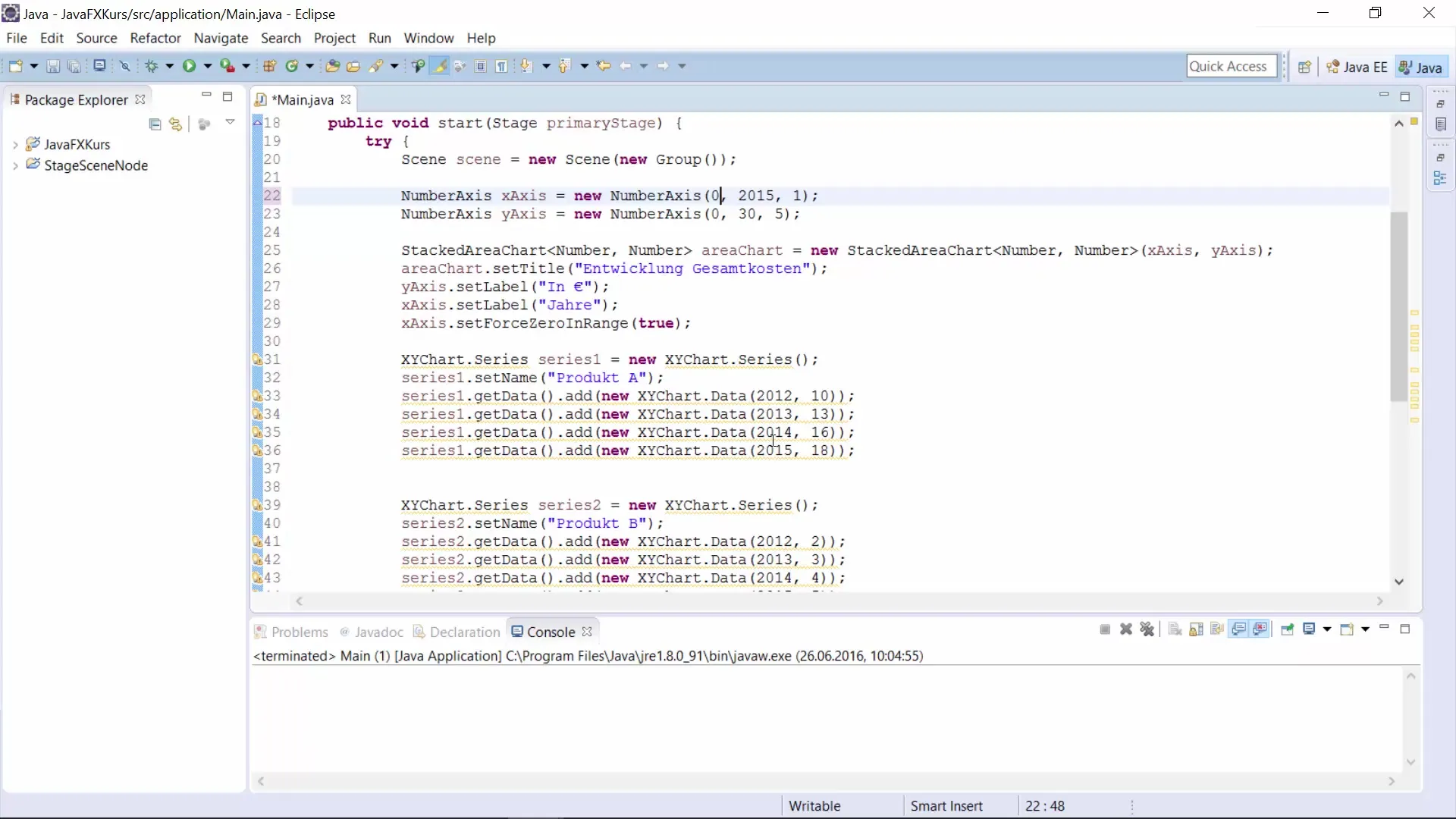
3. Creazione del grafico a dispersione
Ora bisogna implementare il grafico a dispersione nel tuo progetto JavaFX. Invece di utilizzare un grafico impilato, creerai un grafico a dispersione. Per farlo, hai bisogno della classe appropriata e devi assicurarti che il grafico venga posizionato correttamente nella tua interfaccia utente.
4. Personalizzazione della fonte dei dati
Utilizzerai solo una serie di dati, quindi eventualmente elimina la seconda serie superflua. Per non dover inserire manualmente i punti, puoi generare valori casuali. Questo avviene scrivendo un ciclo che chiama ripetutamente un generatore di numeri e aggiunge i valori direttamente alla tua serie di dati.
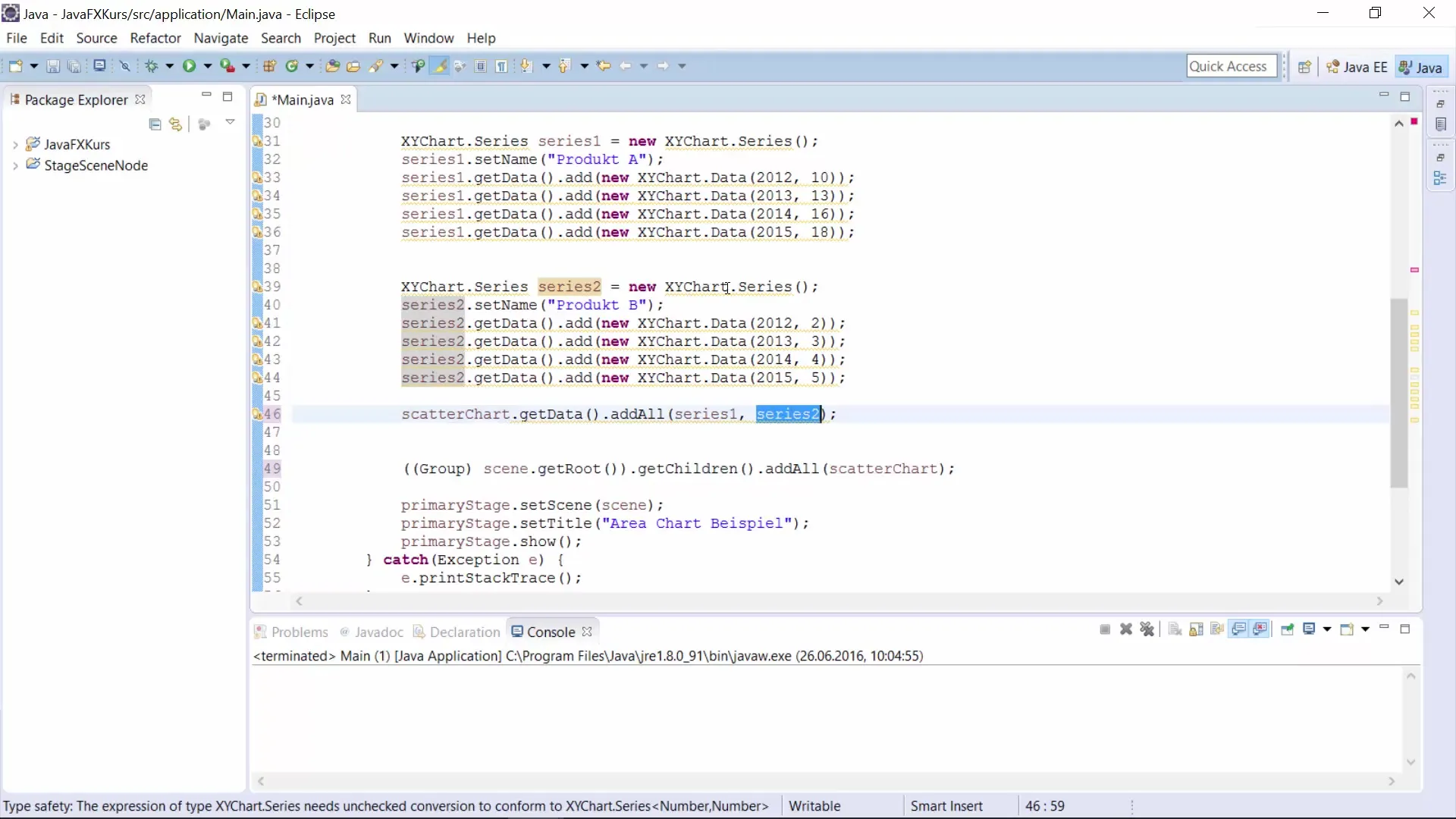
5. Generazione di valori casuali
Per generare 200 valori casuali, implementi un ciclo che crea per ogni punto una coppia di coordinate X e Y casuali. Questo viene supportato da funzioni come random.nextDouble(), che restituiscono valori all'interno dei limiti definiti.
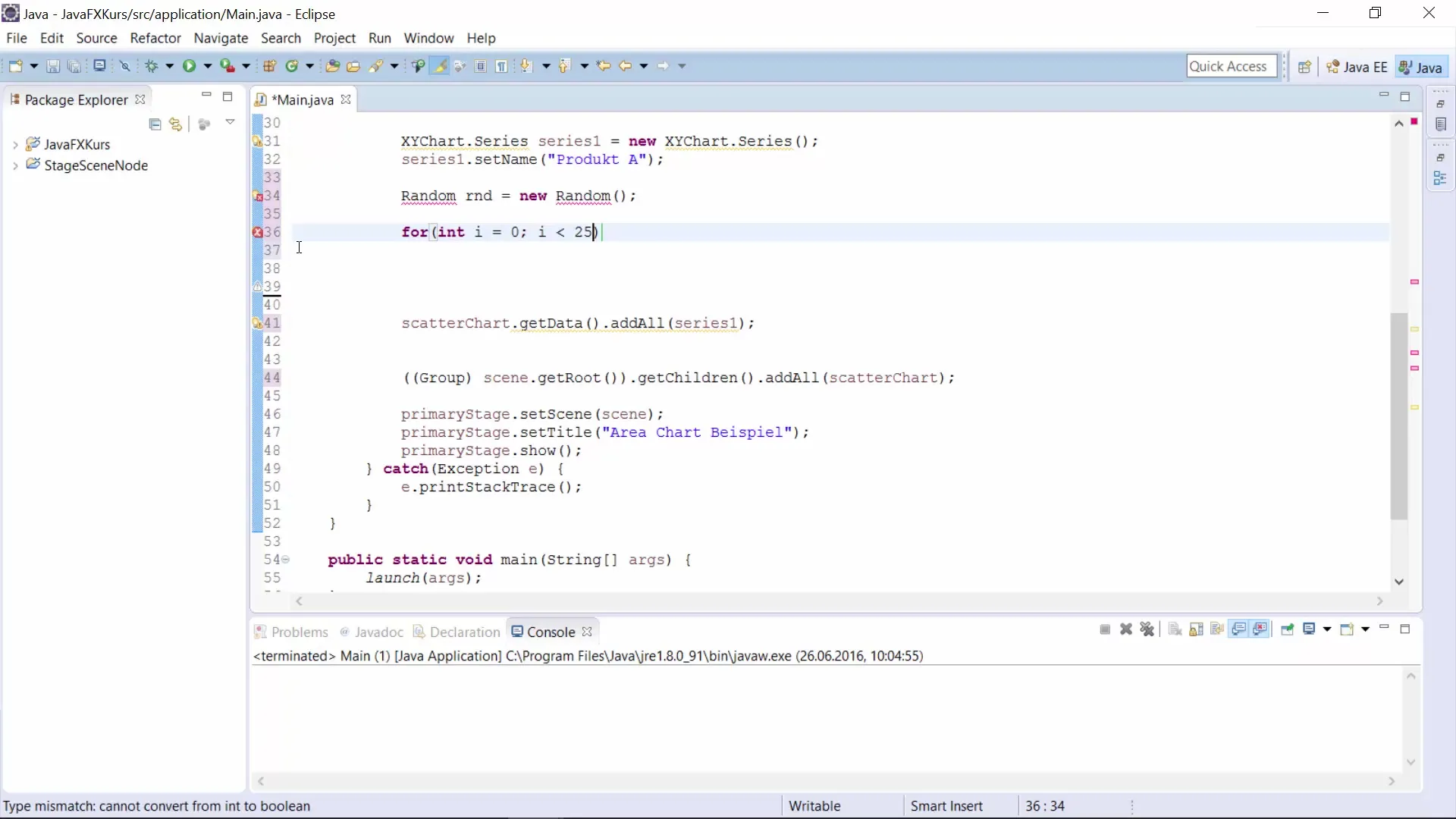
6. Assegnazione e salvataggio dei dati
Con il comando series.getData().add(new XYChart.Data<>(xValue, yValue)) aggiungi i punti generati alla serie. Ora hai una distribuzione di punti generata dinamicamente per il tuo grafico a dispersione, che già contiene tutte le informazioni rilevanti.
7. Titolo del grafico e etichetta
Utilizzare titoli e etichette appropriati è fondamentale per l'usabilità del tuo grafico. Assegna un titolo significativo come "Mappa di calore" al tuo grafico a dispersione, per identificare correttamente i dati rappresentati.
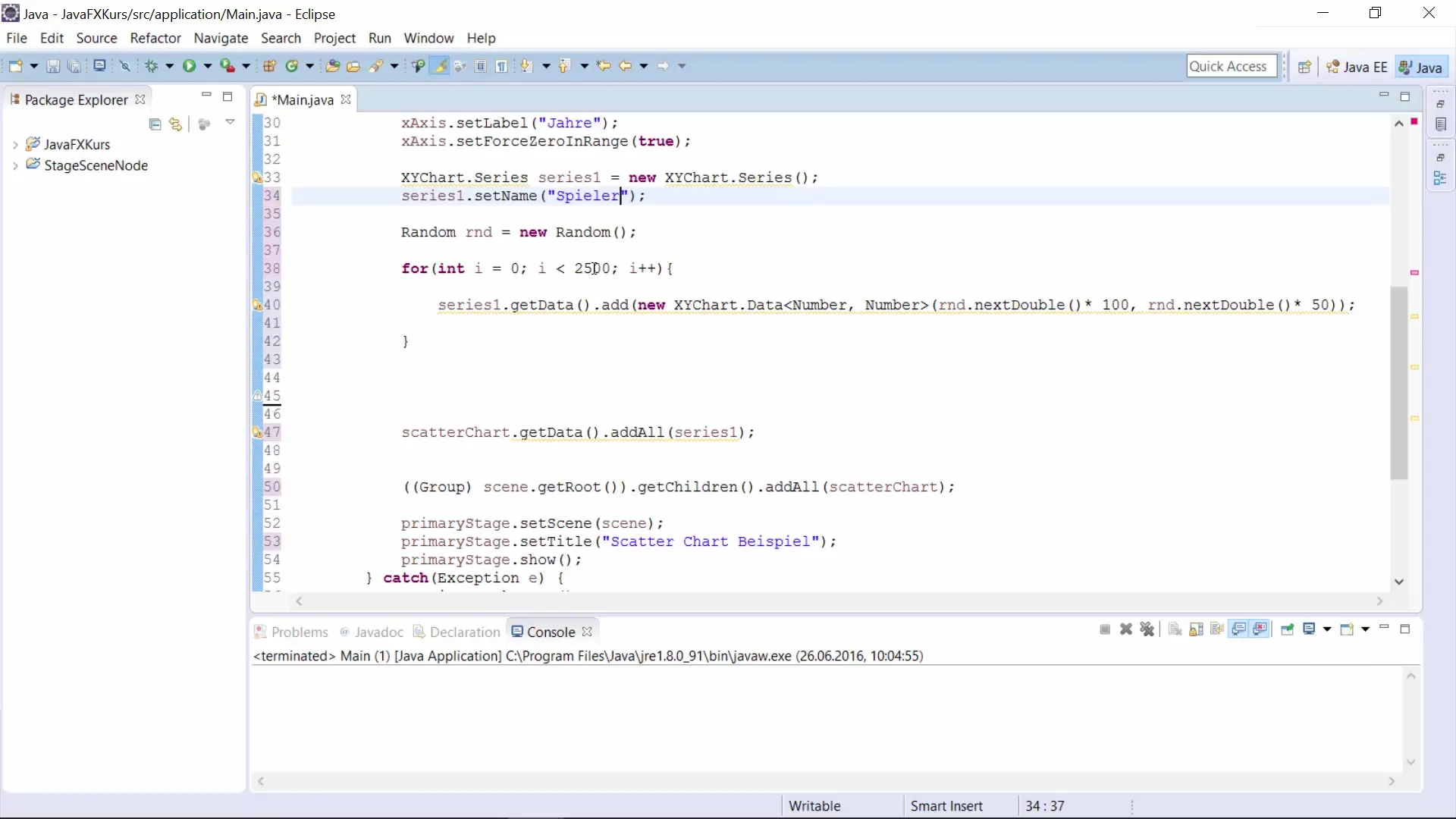
8. Importazione e avvio del grafico a dispersione
Assicurati di importare tutti i pacchetti necessari per poter utilizzare la classe per il grafico a dispersione. Dopo aver importato e configurato tutto correttamente, puoi avviare l'applicazione e visualizzare la mappa di calore.
9. Analisi della distribuzione dei punti
Dopo che il tuo grafico è stato caricato, puoi analizzare la distribuzione dei punti. Questo tipo di rappresentazione può aiutarti a comprendere meglio eventuali modelli nel comportamento di gioco, ad esempio su un campo da calcio.
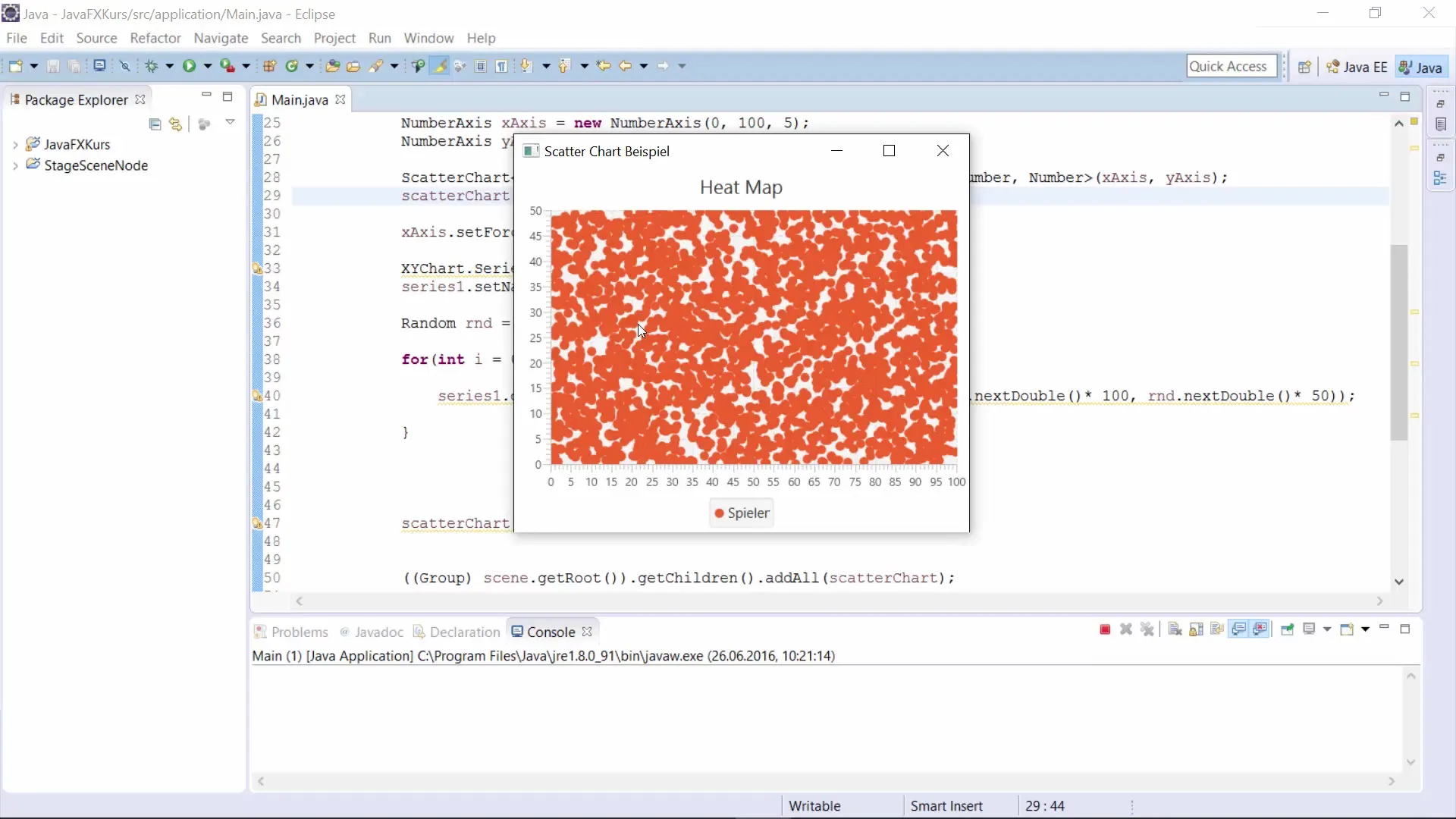
10. Trarre conclusioni
L'utilizzo di un grafico a dispersione è particolarmente utile se desideri avere una panoramica sulla distribuzione dei dati. Puoi adattare la visualizzazione per diversi scenari, sia per analisi dei dati che per il tuo progetto di business intelligence.
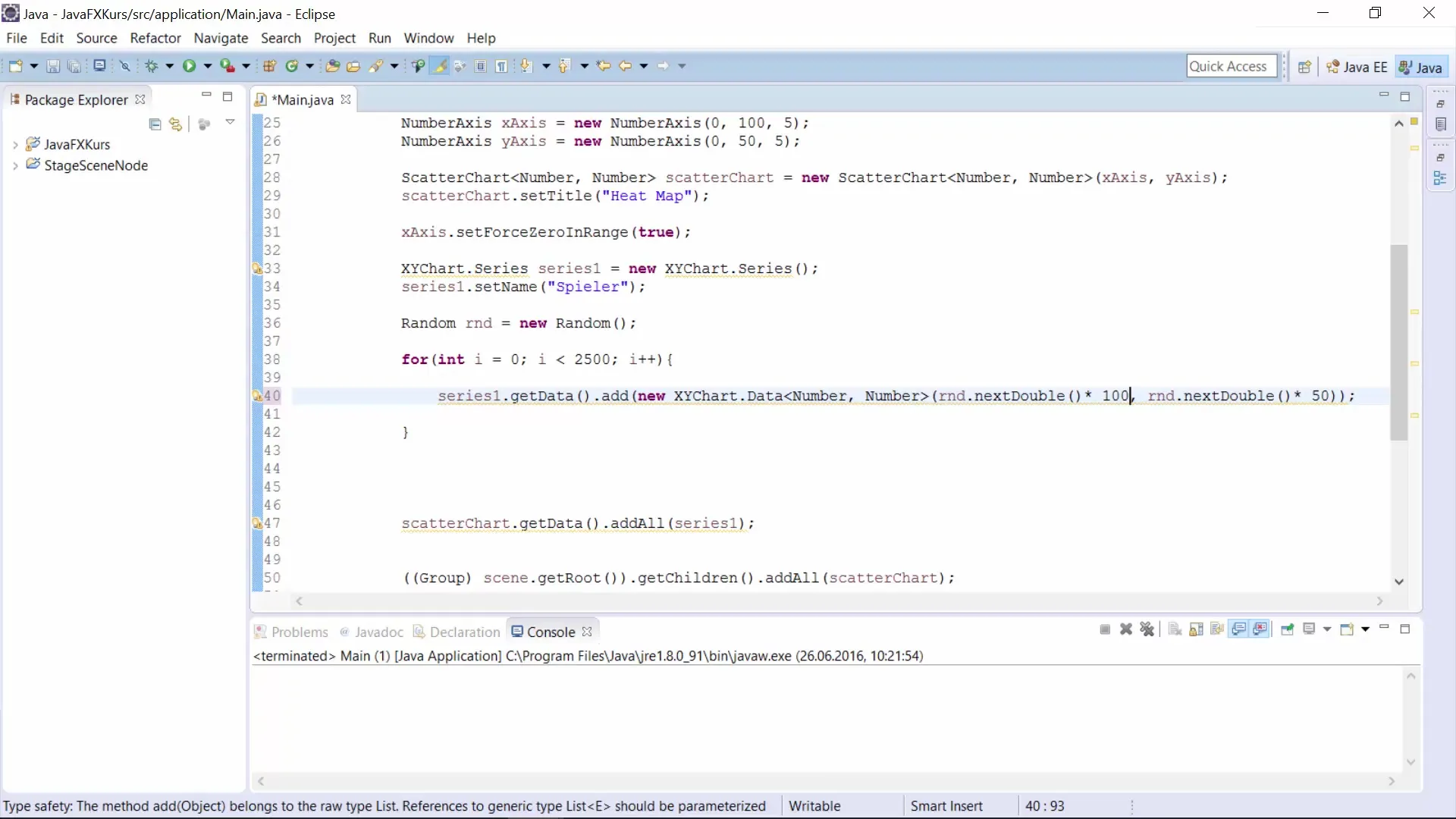
Riepilogo – Grafico a dispersione in JavaFX: Una guida passo-passo
Con questa guida hai avuto la possibilità di creare un grafico a dispersione in JavaFX per visualizzare i punti dati in modo efficiente. I passi includono la definizione degli assi, la creazione di un grafico a dispersione, la generazione di valori casuali e l'analisi della distribuzione risultante.
Domande frequenti
Che cos'è un grafico a dispersione?Un grafico a dispersione mostra i punti dati come punti non connessi su un sistema di coordinate.
Come genero valori casuali per un grafico a dispersione?Puoi utilizzare il metodo random.nextDouble() per ottenere valori casuali all'interno di un intervallo stabilito.
Come posso personalizzare la rappresentazione dei miei dati nel grafico a dispersione?Puoi adattare gli assi, i titoli e i punti dati in base alle esigenze della tua analisi.


